编辑:系统城
2014-12-15 16:49:59
来源于:系统城
1. 扫描二维码随时看资讯
2. 请使用手机浏览器访问:
http://wap.xtcheng.cc/xtjc/1087.html
手机查看
Windows8个性的操作界面当然离不开丰富多彩的图标显示了,在Windows8系统中有一个图标缓存区域,保存着已经生成好的快捷图标,方便下次启动自动读取,但是一旦图标多了就会影响开机速度,如何在不删除图标的情况下提高Windows8开机速度呢?
Windows8桌面图标打开慢影响开机速度的解决方法:
1、点击键盘上的win+r快捷键将运行窗口打开,在输入栏里面直接输进去并“regedit”,然后点击回车键,这时候注册表编辑器窗口就打开了,如图:
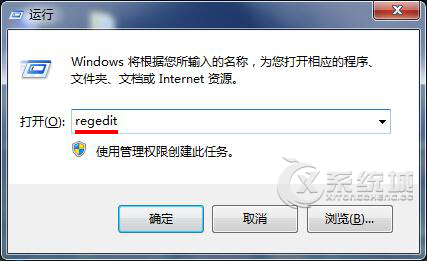
2、注册表编辑器窗口里面依次找到下面的选项并逐一的打开:“HKEY_LOCAL_MACHINE/SOFTWARE/Microsoft/Windows/CurrentVersion/Explorer”,接着在右边的框框里面找到“Max Cached Icons”选项。一旦没有找到这个选项的话,就在空白地方点击鼠标右键“新建——字符串值”,再创建一个就可以了。
3、建好之后,将其名称定为“Max Cached Icons”,然后点击鼠标右键,这时候就会弹出选项卡,在里面找到“修改”选项并点击,如图:
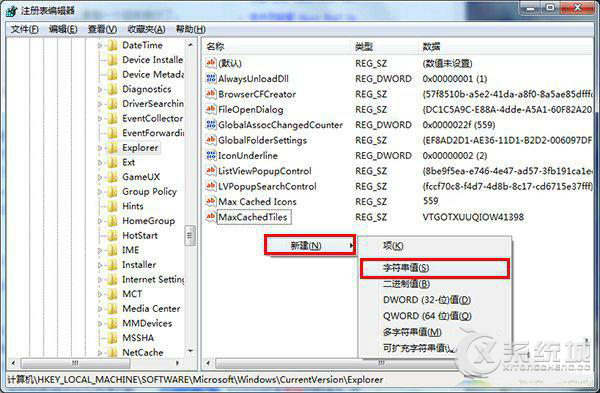
4、然后需要做的就是将数值修改成“8192”,然后再按“确定”按钮操作就完成了,如图:
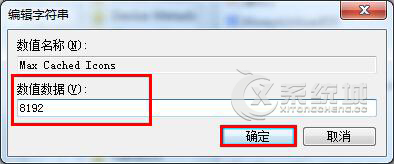
使用Windows8系统有一段时间之后,不少用户都会遇到上述介绍的这种问题,按照上面的步骤,用户可以在不删除图标缓存的情况下提高Windows8系统的开机速度,可说是一举两得的方法。

微软推出的Windows系统基本是要收费的,用户需要通过激活才能正常使用。Win8系统下,有用户查看了计算机属性,提示你的windows许可证即将过期,你需要从电脑设置中激活windows。

我们可以手动操作让软件可以开机自启动,只要找到启动项文件夹将快捷方式复制进去便可以了。阅读下文了解Win10系统设置某软件为开机启动的方法。

酷狗音乐音乐拥有海量的音乐资源,受到了很多网友的喜欢。当然,一些朋友在使用酷狗音乐的时候,也是会碰到各种各样的问题。当碰到解决不了问题的时候,我们可以联系酷狗音乐

Win10怎么合并磁盘分区?在首次安装系统时我们需要对硬盘进行分区,但是在系统正常使用时也是可以对硬盘进行合并等操作的,下面就教大家Win10怎么合并磁盘分区。